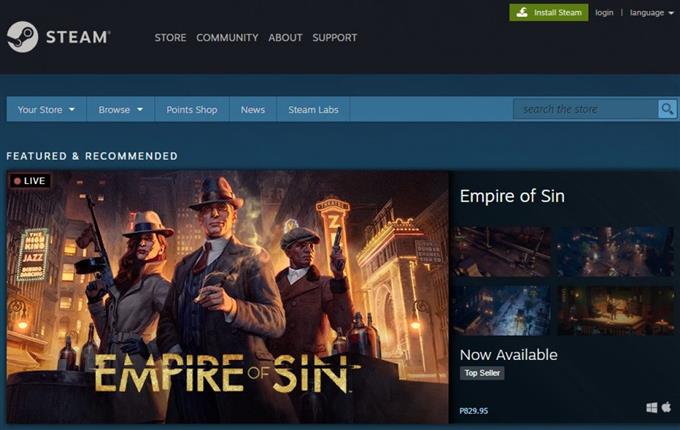¿Tiene problemas para navegar por Steam y obtener el código de error 310? No se preocupe, este código de error es fácil de corregir. En esta guía de solución de problemas, le mostraremos cómo solucionar este problema mediante una serie de soluciones.
¿Qué sucede cuando aparece el código de error 310: «no se pudo cargar la página web» en Steam?
Código de error 310 de Steam: se produce un error al cargar la página web cuando se intenta navegar por el sitio web de Steam a través de un navegador de terceros o el navegador dentro del cliente Steam. La mayoría de las veces, el problema desaparece por sí solo, pero si el suyo persiste, puede deberse a un caché del navegador dañado.
En algunos casos, navegar por el sitio web de Steam mientras se usa una conexión limitada, como una red utilizada por hoteles, escuelas o bibliotecas, también puede resultar en este error. Eso se debe a que dichas redes bloquean intencionalmente sitios de juegos populares.
Que causa el código de error 310 de Steam?
Aparte de las causas comunes del código de error 310 de Steam, existen otras razones que conocemos. Analicemos cada uno de ellos brevemente.
Caché del navegador Steam dañado.
Si está navegando por el sitio web de Steam utilizando el navegador integrado en el cliente de Steam y obtiene un código de error 310, es posible que la razón sea un caché dañado. Esto ocurre de vez en cuando, por lo que todo lo que tiene que hacer es borrar el caché.
Le mostraremos cómo eliminar la caché del navegador y las cookies para solucionar el problema.
Problema con el navegador de terceros.
Si visita Steam utilizando un navegador web de terceros como Google Chrome, Mozilla Firefox, etc, una situación similar puede ser la causa del problema. Todo lo que tienes que hacer es borrar la memoria caché del navegador o restablecerla para solucionar el problema.
Tu conexión a Internet está restringida.
En otras ocasiones, la causa del código de error 310 de Steam no es un problema con su navegador, sino una restricción en la red. Si está utilizando el wifi de su hotel, escuela o biblioteca, es posible que el administrador de red haya bloqueado Steam.
Fecha y hora incorrectas en el dispositivo.
Tener una fecha, hora o zona horaria del sistema incorrectas en su dispositivo puede crear un conflicto al navegar por Steam. Debería considerar verificar este posible motivo cambiando la fecha y hora de su computadora a la correcta.
Problema de Steam VR Beta.
Algunos jugadores de Steam que usan Steam VR pueden encontrar el código de error 310 debido a un error de cuenta. Aunque este problema no está muy extendido, vale la pena comprobar si ninguna de las soluciones ha ayudado.
Cómo reparar el código de error Steam 310?
Arreglar el código de error de Steam 310 generalmente es muy sencillo, así que aquí hay una lista de soluciones que puede hacer.
Cerrar sesión y reiniciar Steam.
La primera solución que desea hacer es asegurarse de cerrar la sesión de su cuenta Steam desde el cliente Steam. Una vez que lo haya hecho, querrá forzar el cierre la aplicación Steam usando el Administrador de tareas.
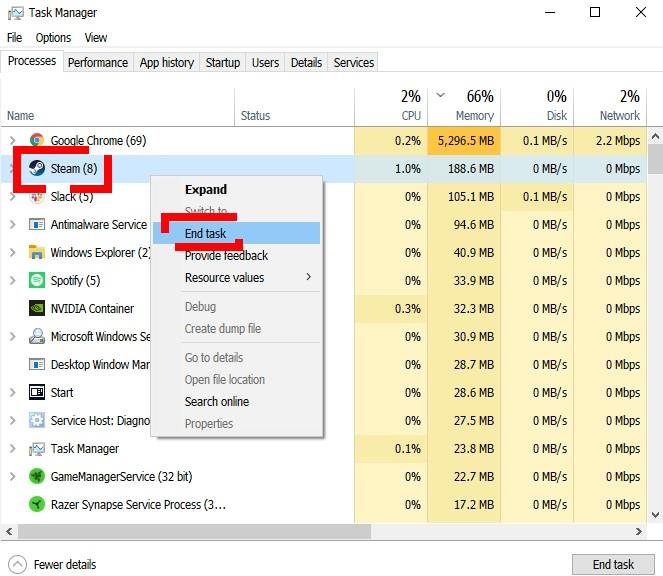
Una vez que se haya cerrado el cliente de Steam, desea volver a activarlo para poder volver a iniciar sesión en su cuenta.
Actualizar la caché del navegador Steam.
Si cerrar sesión y reiniciar el cliente Steam no funcionó, lo siguiente que debe hacer es eliminar la memoria caché de su navegador web Steam y eliminar sus cookies.
Así es como se hace:
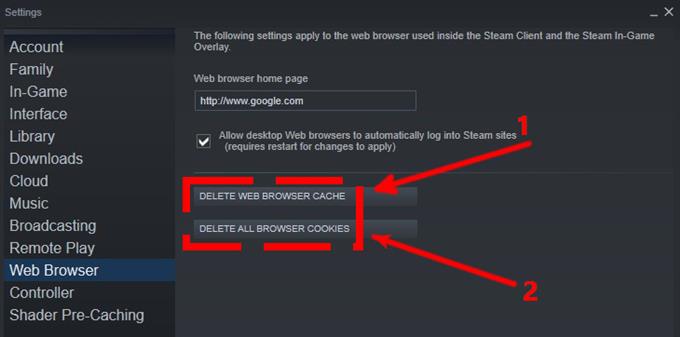
- Abre el Cliente de Steam.
- Haga clic en Vapor en la parte superior izquierda.
- Hacer clic Configuraciones.
- En el panel izquierdo, seleccione Navegador web.
- Haga clic en Eliminar la caché del navegador web botón.
- Haga clic en Eliminar todas las cookies del navegador.
Solucionar problemas de su navegador web de terceros.
Si no puede navegar por el sitio web de Steam debido al código de error 310 cuando usa un navegador web de terceros, también puede intentar eliminar el caché y las cookies, o restablecer el navegador por completo.
Si no sabe cómo seguir los pasos exactos sobre cómo realizarlos, simplemente use Google para buscarlos.
Comprueba tu conexión a Internet.
Si no estás en casa y tienes problemas para acceder a Steam, asegúrate de hablar con el administrador de red para ver si Steam está bloqueado actualmente.
El wifi de la escuela o la biblioteca generalmente bloquea sitios como Steam para evitar que los estudiantes se distraigan.
Utilice la dependencia correcta de Steam VR Beta.
Algunos jugadores de Steam VR pueden encontrar un error 310 debido a un error de cuenta. Esto puede suceder si Steam VR no tiene la dependencia clave correcta.
Para ver si este es el caso, querrá asegurarse de que su cuenta de Steam esté inscrita en el programa Steam VR Beta. Así es como se hace:
- Abre el Cliente de Steam.
- Haga clic en Vapor en la parte superior izquierda.
- Hacer clic Configuraciones.
- En el panel izquierdo, seleccione Cuenta.
- En la sección de participación Beta, haga clic en CAMBIO botón.
- Seleccione Beta – Actualización Beta de SteamVR.
- Hacer clic Okay.
Asegúrese de que la fecha y la hora de su PC sean correctas.
Si la fecha y la hora de su computadora son incorrectas, el sitio web de Steam puede bloquear su PC. Para solucionar el problema, todo lo que tiene que hacer es ajustar la fecha y la hora de su computadora.
Si está utilizando Windows 10, siga estos pasos:
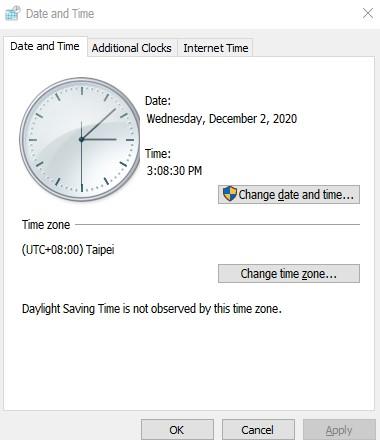
- En su teclado, presione el Tecla de Windows + R.
- Escribir timedate.cpl en el correr cuadro de diálogo y presione Entrar.
- Haga clic en Cambiar Fecha y hora.
- Asegúrese de usar el correcto fecha y hora y zona horaria.
- Golpear Aplicar botón.
Otros artículos interesantes:
- Cómo solucionar el error «No se puede conectar a los servicios en línea» de Black Ops Cold War
- Cómo reparar el error CE-34878-0 de Black Ops Cold War | PS4 | NUEVO 2020!
- Cómo reparar el error de inicialización de Roblox 4 »Wiki Ùtil Soluciones fáciles | NUEVO 2020!
- Pasos sencillos sobre cómo agregar juegos a Discord | NUEVO 2020!
Visite nuestro canal de Youtube de androidhow para ver más videos y tutoriales de solución de problemas.